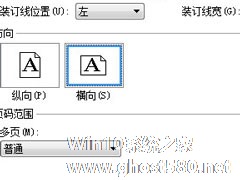-
自明排课系统如何打印?教你打印课表的方法
- 时间:2024-11-23 13:02:09
大家好,今天Win10系统之家小编给大家分享「自明排课系统如何打印?教你打印课表的方法」的知识,如果能碰巧解决你现在面临的问题,记得收藏本站或分享给你的好友们哟~,现在开始吧!
自明排课系统是一款非常好用的课程管理软件,它可以帮助用户轻松解决排课难的问题,自明排课系统可任意设定为每周安排1-7天,每天分上午、下午和晚上各0-5节,每节1-3小节,可以单独安排早晚自修,最近很多用户在反映说在制作完课表后不知道怎么打印,接下来我们一起往下看看课表打印的方法吧。
方法步骤
1、如果用户想要打印已经制作完的课表,当然是要先设置打印格式啦,不同课表拥有不同的打印格式设置方法,在上方的栏目中选择“打印”功能,根据自己的需要设置“周课表打印格式设置”或“总课表打印格式设置”;

2、在上一步点击进入周课表打印格式设置后,可以看到当前制作完成的班级周课表,用户可以在其中调整每节课表的宽度、高度,还可以添加附加的早自习与课间操等内容,是否往课表中添加任课老师名字也由你一手决定;

3、总课表与周课表相比,其中少了一些内容,并且是默认选择段打印名的,并没有什么太大的变化;

4、如果你还想要自定义修改每个课表的具体打印格式,还可以在增强打印栏中点击“课表打印格式设计”选项,根据自己的需要自定义修改周课表与总课表的表格形式;

5、设置完打印格式后,接下来就是进行打印啦,不管是班级课程、老师任课表、教师使用表还是总课表,全都任你打印,选择打印后,将会弹出打印的界面,这里直接点击“打印机”选项;

6、小编以班级课表为例子,选择想要打印的班级后,点击确定即可;

7、出现打印设置的界面,点击确定即可开始打印,至于其他内容小编也就不再赘述了。

以上就是关于「自明排课系统如何打印?教你打印课表的方法」的全部内容,本文讲解到这里啦,希望对大家有所帮助。如果你还想了解更多这方面的信息,记得收藏关注本站~
『文①章②来自Win10系统之家www.ghost580.net,不得自行转载,违者必追究!』
相关文章
-

自明排课系统是一款非常好用的课程管理软件,它可以帮助用户轻松解决排课难的问题,自明排课系统可任意设定为每周安排1-7天,每天分上午、下午和晚上各0-5节,每节1-3小节,可以单独安排早晚自修,最近很多用户在反映说在制作完课表后不知道怎么打印,接下来我们一起往下看看课表打印的方法吧。
方法步骤
1、如果用户想要打印已经制作完的课表,当然是要先设置打印格式啦,不同... -

美图看看如何打印图片?美图看看是我们常用的一款看图软件,很多人都是用这款软件浏览图片,美图看看其实还有打印照片的功能,下面就给大家分享美图看看如何打印图片的具体步骤。
1、首先我们用美图看看打开一张照片,右击“打印图片”
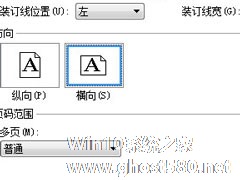
wps是大家在日常办公所需要的一款办公软件,你们了解wps如何纵向打印的吗?接下来我们一起往下看看wps纵向打印的方法吧。
方法步骤
1、首先打开wps,然后输入要打印的文字,点击开始文件——页面设置——页边距;
2、页边距——方向——点击“纵向”即可。
以
InDesign如何打印网格?InDesign打印网格的方法
InDesign如何打印网格?最近很多在使用InDesign的小伙伴向我询问:不知道InDesign怎么打印网格,那么今天小编就和大家一起来看看InDesign打印网格的具体操作步骤。
方法/步骤
1、首先打开InDesign软件,我们在文件菜单下找到导出二级菜单。
2、然后在这里我们我们看到网格打印的页面。
3、接着在这里我们可以设置...
- 软件教程
-
-
操作系统排行榜
更多>> -
- Ghost Win8.1 64位 老机精简专业版 V2023.02
- 【老机专用】Ghost Win8 32位 免费精简版 V2022.01
- 【致敬经典】Ghost Windows8 64位 免激活正式版 V2021.08
- 微软Windows8.1 32位专业版免激活 V2023.05
- Windows11 22H2 (22621.1778) X64 游戏美化版 V2023.06
- Windows11 22H2 (22621.1778) X64 专业精简版 V2023.06
- 笔记本专用 Ghost Win10 64位 专业激活版(适用各种品牌) V2022.08
- GHOST WIN8 X86 稳定专业版(免激活)V2022.07
- Windows8.1 64位 免费激活镜像文件 V2022.07
- Windows 8.1 64位 极速纯净版系统 V2022
-
软件教程排行榜
更多>> -
- Edge浏览器如何安装Flash?Edge浏览器安装Flash插件教程
- Excel如何锁定单元格不被修改?Excel锁定单元格的方法
- Epic游戏时如何打开自带帧数显示?Epic设置帧数显示的方法
- 谷歌浏览器如何提高文件下载速度?谷歌浏览器提高下载速度的方法
- 谷歌浏览器提示无法启动更新检查怎么办?谷歌浏览器无法启动更新检查的解决方法
- 360极速浏览器如何提高下载速度?360极速浏览器提高下载速度的方法
- Excel表格怎么换行?Excel单元格内换行的方法
- Excel表格斜线一分为二怎么弄?Excel表格斜线一分为二的方法
- Excel函数公式大全是什么?Excel函数公式大全介绍
- 雷电模拟器储存空间不足怎么办?雷电模拟器储存空间不足的解决方法
- 热门标签
-